Word2007如何实现自动滚动?
- 时间:2015年04月02日 16:06:23 来源:魔法猪系统重装大师官网 人气:5971
作为一个Word粉的广大一员,你是不是和小编有同样的感慨呢,浏览长篇的文档用鼠标的滚轮拖动到自己手软。如果是,不妨来尝试一下小编下面所说的这种方法,让Word实现自动滚动,再也不用担心手酸了。
操作步骤
1、首先打开一篇长篇文档,单击其左上角的“office按钮”在弹出的快捷菜单中选择“Word选项”按钮;
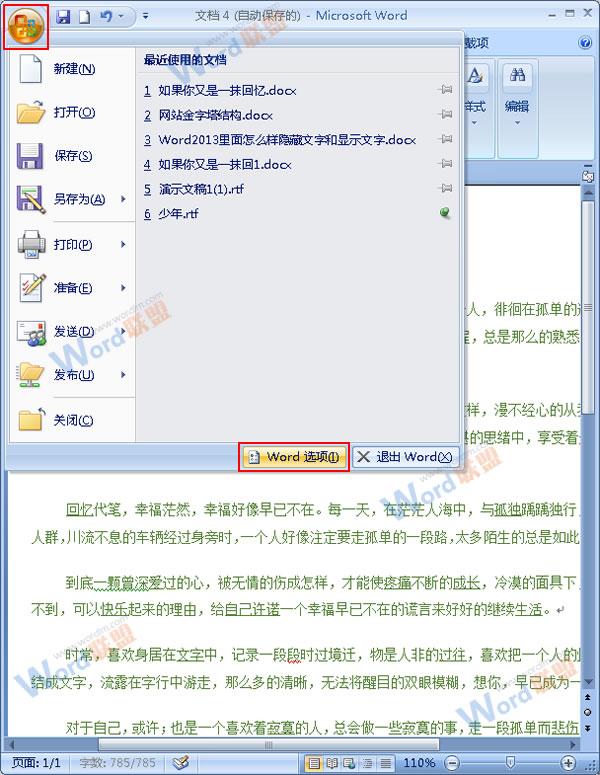
2、此时会弹出一个“Word选项”的对话框,首先我们单击“自定义”选项,然后在“从下列位置选择命令”区域,单击下面的下拉按钮选择“不在功能区中的命令”选项,接着在下面窗格中拖动滚动按钮找到“自动滚动”选项将其添加到右边“自定义快速访问工具栏”区域,设置好之后单击“确定”按钮;
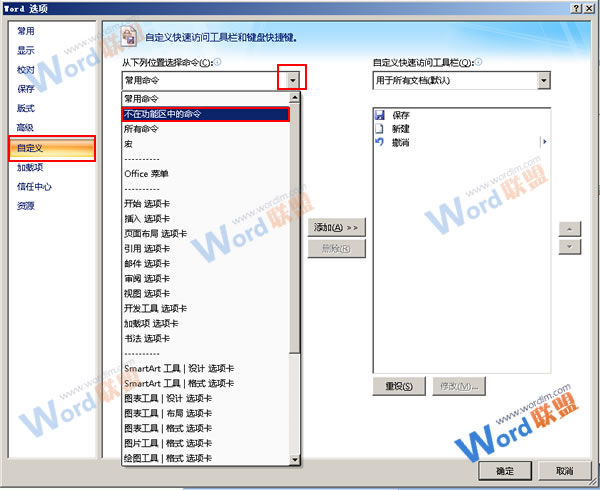
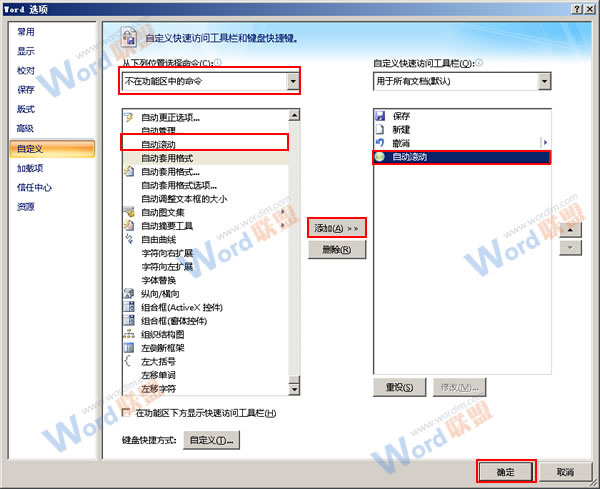
3、返回到文档中在“自定义快速访问栏”区域你会看到添加的“自动滚动”的图标,单击该图标,把鼠标光标移向文正部分,在文中会出现一个灰色的上下键头,和一个黑色的向上或向下的箭头,当黑色箭头向上时表明文章正在实现自下而上的自动滚动,反之向下时文章便是自上而下的自动滚动,若想要停止滚动,则用鼠标在正文部分单击一下便可;
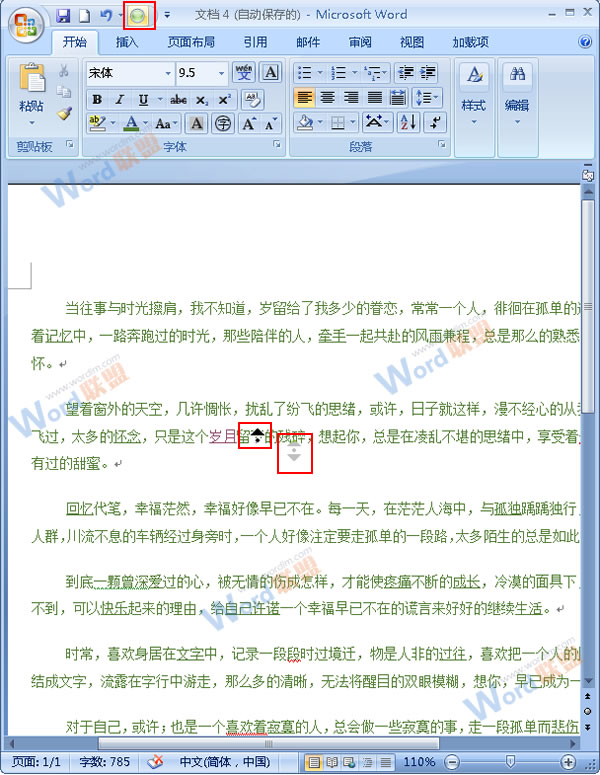
提示:当用户单击“自动滚动”的按钮以后文章会实现自动滚动知道文章结束,也就是说只能自动滚动一次,无法循环滚动。
Word2007,如何,实现,自动,滚动,作为,一个,Wor
上一篇:职场攻略:WPS模板助你变身职场达人
下一篇:WPS的好模板让Word使用









